
Seleccionar perfiles
En la pantalla Determinación de perfiles, cambie el perfil de impresora, el perfil de destino CMYK y el perfil de origen RGB que se usan por juego de perfiles, según sea necesario. Además, puede crear el perfil de impresora y el perfil de destino CMYK según sea necesario.
Especifique el nombre del perfil de impresora utilizado por el conjunto de perfiles. Cuando utilice el perfil de impresora existente, haga clic en [Examinar]. Para crear un nuevo perfil de impresora, haga clic en [Crear].
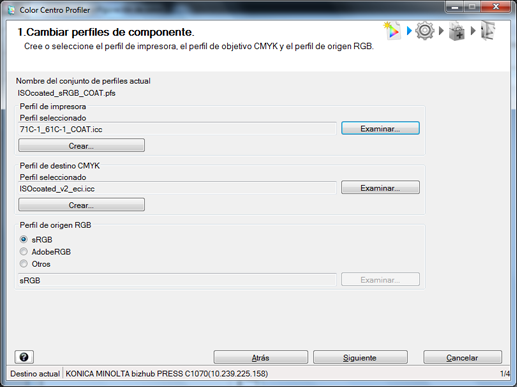
Cuando haga clic en [Examinar], aparece la pantalla [Cargar perfil de impresora]. En ese caso, continúe con el paso 2.
Cuando haga clic en [Crear], continúe con los pasos descritos desde Especificar los datos de medición y papel para Confirmar el resultado del cálculo y completar el procedimiento, a continuación vaya al paso 3.
En la pantalla que aparece al hacer clic en [Examinar] de la pantalla [Cargar perfil de impresora], seleccione el perfil de impresora que desee utilizar y haga clic en [Abrir].
El perfil de impresora seleccionado aparece en la pantalla [Cargar perfil de impresora]. Especifique [Tipo de papel], [Color del papel] y [Unidad de Peso] según sea necesario. A continuación, haga clic en [Acabado] para volver a la pantalla [1. Cambiar perfiles de componente].
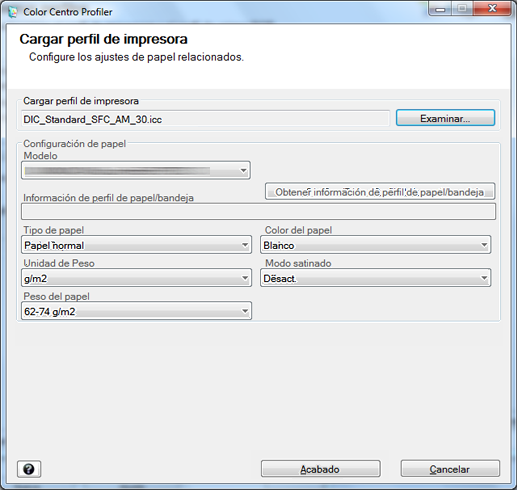
Especifique el perfil de destino CMYK utilizado por el conjunto de perfiles. Cuando utilice el perfil de destino CMYK existente, haga clic en [Examinar]. Cuando cree el nuevo perfil de destino CMYK, haga clic en [Crear].
Cuando haga clic en [Examinar], continúe con el paso 4.
Cuando haga clic en [Crear], continúe con los pasos descritos desde Seleccionar un método de medición en Confirmar el resultado del cálculo y completar el procedimiento, a continuación vaya al paso 5.
En la pantalla que aparece al hacer clic en [Perfil de destino CMYK] - [Examinar], seleccione el perfil de destino CMYK utilizado y haga clic en [Abrir].
El perfil de destino CMYK seleccionado se muestra en [Perfil seleccionado] de [Perfil de destino CMYK].
Especifique el perfil de origen RGB utilizado por el conjunto de perfiles. Para utilizar sRGB o AdobeRGB que están predefinidos en el controlador de imagen, seleccione [sRGB] o [AdobeRGB]. Cuando seleccione otro perfil de origen RGB, seleccione [Otros] y haga clic en [Examinar].
Cuando haga clic en [Examinar], vaya al paso 6.
Después de seleccionar [sRGB] o [AdobeRGB], vaya al paso 7.
En la pantalla que aparece al hacer clic en [Perfil de origen RGB] - [Examinar], seleccione el perfil de origen RGB utilizado y haga clic en [Abrir].
El perfil de origen RGB seleccionado aparece en [Otros] de [Perfil de origen RGB].
Haga clic en [Siguiente].
Aparece la pantalla Recalcular conjunto de perfiles.